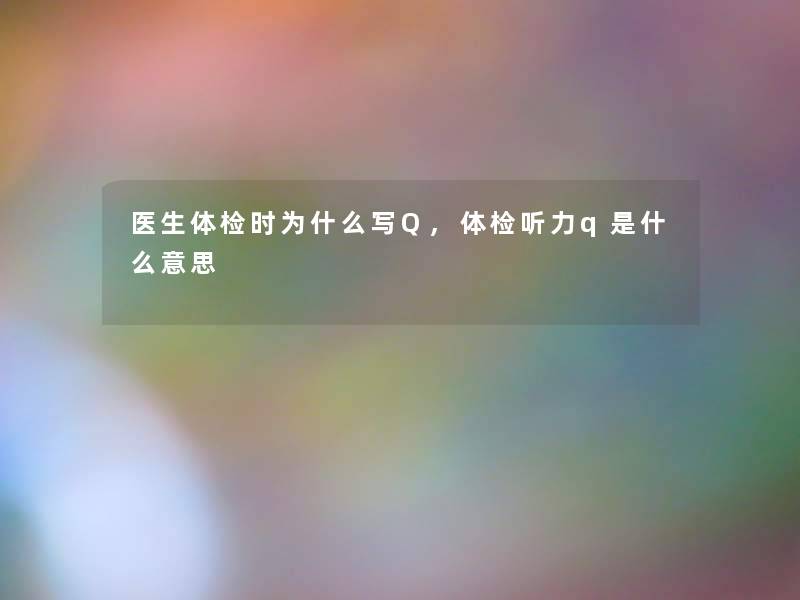电脑启动项管理,windows配置自启动管理

大家好,我是电脑小小刚,今天我来和大家聊一聊电脑启动项管理和Windows配置自启动管理的一些小技巧。
看看大家从电脑启动项管理开始吧。你是否有过电脑启动速度慢的困扰呢?有时候开机后,电脑需要加载很多不必要的程序,导致启动时间变长。这时候,就需要对电脑的启动项进行管理了。
启动项是指在电脑开机时自动运行的程序或服务。有些启动项是必需的,比如系统服务,而有些则是安装的软件自动添加的。并不是所有的启动项都是需要的。可以一些方法来管理启动项,提升电脑的启动速度。
可以使用系统自带的任务管理器来管理启动项。只需要按下Ctrl+Shift+Esc组合键打开任务管理器,然后切换到“启动”选项卡,就可以看到所有的启动项了。在这里,可以禁止某些不必要的启动项,只保留必需的程序和服务即可。
还可以使用一些第三方的启动项管理工具,比如CCleaner、Autoruns等。这些工具可以更加详细地显示启动项,并提供更多的管理选项,比如、删除、延迟启动等。使用这些工具可以更加方便地管理电脑的启动项。
电脑启动项管理,还可以配置自启动来提升电脑的使用体验。有些软件在安装时会默认添加自启动项,导致每次开机都会自动启动,占用系统资源。如果不需要这些软件自动启动,可以以下步骤进行配置。
可以在任务栏的系统托盘中找到相关软件的图标,右键点击,然后选择“设置”或“选项”等选项。在设置界面中,可以找到自启动相关的选项,将其关闭即可。
还可以系统的“启动”文件夹来管理自启动项。只需要按下Win+R组合键打开运行对话框,然后输入“shell:startup”,回车即可打开“启动”文件夹。在这里,可以将不需要自启动的程序的快捷方式删除,从而实现自启动的管理。
写在文后,电脑启动项管理和Windows配置自启动管理是提升电脑使用体验的重要一环。合理管理启动项和配置自启动,可以提升电脑的启动速度,减少不必要的资源占用,让电脑更加流畅。
我想以上的小技巧能帮助到大家。如果你对电脑启动项管理和Windows配置自启动管理还有其他问题,欢迎随时向我留言哦哦。祝大家使用愉快!